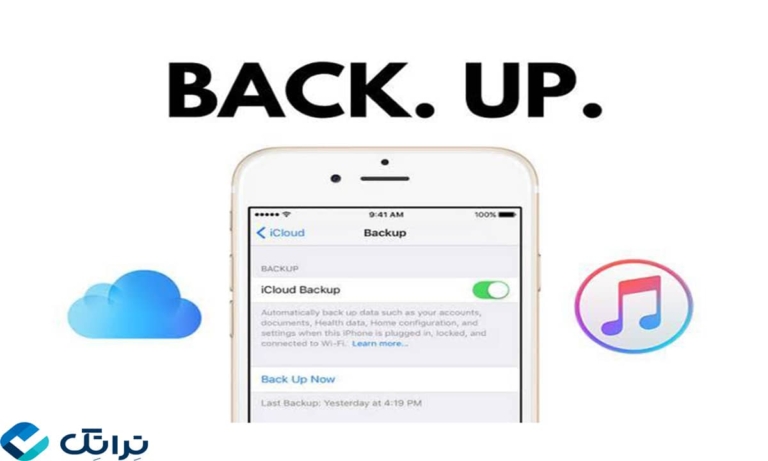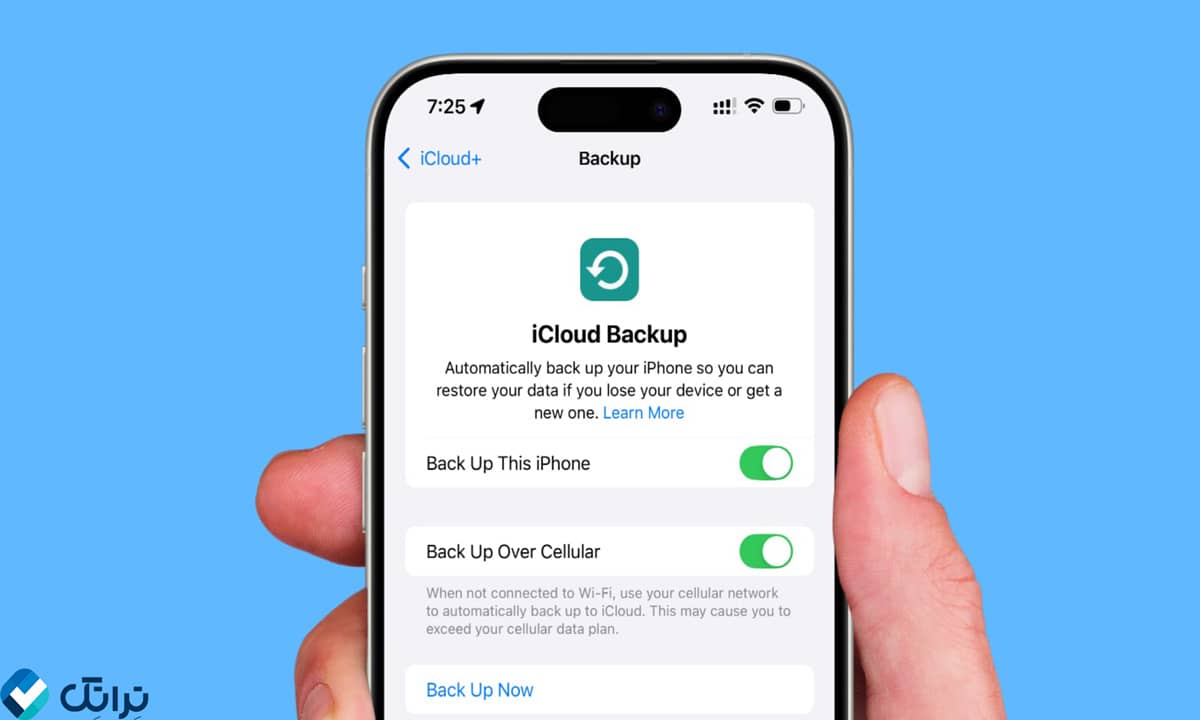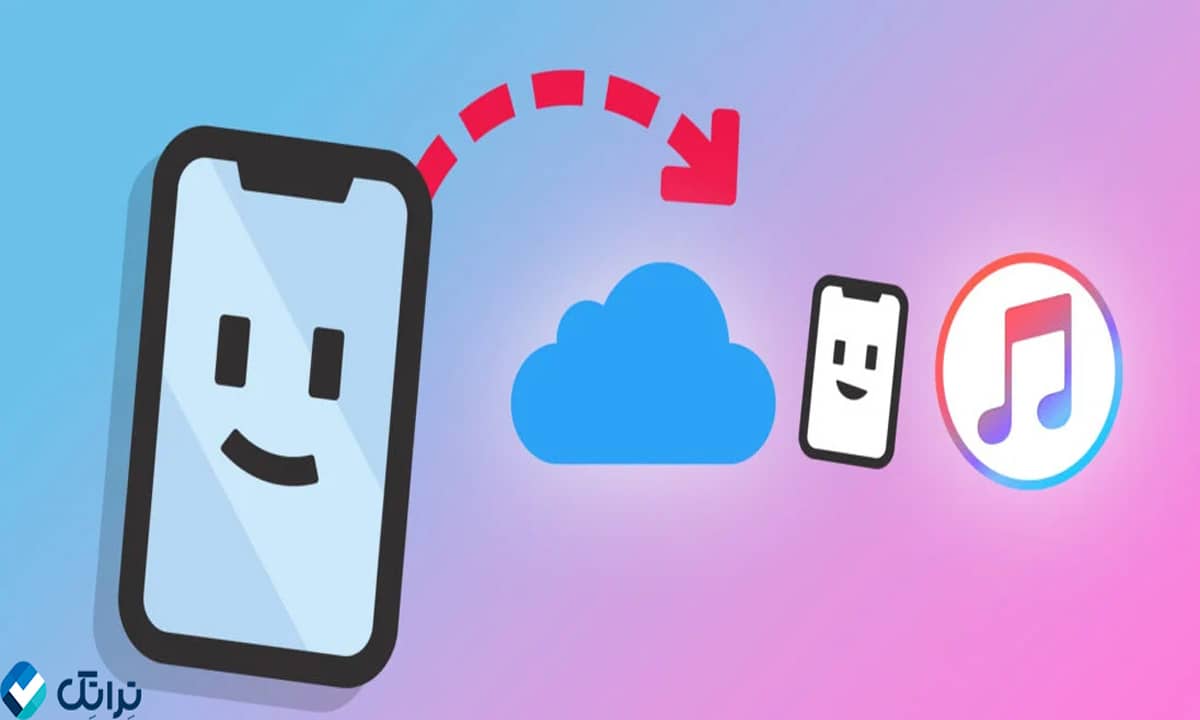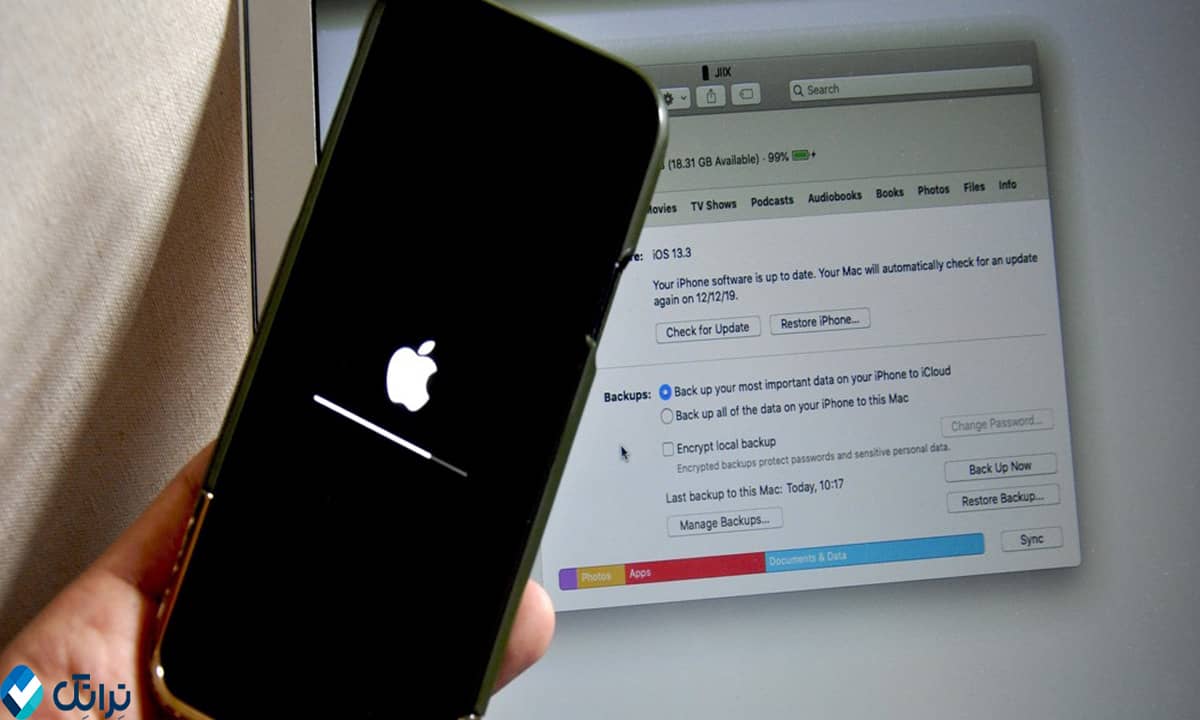بک آپ گرفتن از آیفون یکی از ضروریترین اقداماتی است که هر کاربر برای حفظ اطلاعات خود باید انجام دهد. روشهای مختلفی برای بک آپ گرفتن از آیفون وجود دارد. از ابزارهای رسمی اپل مانند iTunes، iCloud و Finder گرفته تا نرمافزارهای جانبی مانند iTools، هر کدام امکان پشتیبانگیری از اطلاعات را به شیوهای ساده و کارآمد فراهم میکنند. در این مقاله، هر یک از این روشها به تفصیل توضیح داده شدهاند تا بتوانید بهترین گزینه را برای نیازهای خود انتخاب کنید.
فهرست مطالب
علت بک آپ گرفتن از آیفون
بک آپ گرفتن از آیفون یکی از مهمترین اقداماتی است که هر کاربر این دستگاه باید به صورت منظم انجام دهد. این کار به معنای تهیه نسخه پشتیبان از تمامی اطلاعات موجود روی دستگاه است، از جمله تصاویر، ویدیوها، مخاطبین، پیامها، یادداشتها و حتی تنظیمات برنامهها. هدف اصلی از این فرآیند، محافظت از اطلاعات در برابر خطرات مختلفی است که ممکن است برای دستگاه یا دادهها رخ دهد.
دلایل متعددی برای اهمیت بک آپ گرفتن وجود دارد. اگر آیفون شما به دلیل خرابی سختافزاری، مشکلات نرمافزاری یا حتی گم شدن و سرقت، از دسترس خارج شود، نسخه پشتیبان میتواند نقش نجاتدهنده داشته باشد. همچنین در هنگام تغییر یا ارتقای دستگاه به مدل جدیدتر، بک آپ به شما این امکان را میدهد که تمامی اطلاعات خود را به راحتی و بدون از دست رفتن چیزی به دستگاه جدید منتقل کنید.
برای خرید گوشی آیفون کلیک کنید.
علاوه بر این، بک آپ گرفتن برای شرایطی که نیاز به حذف اپل آیدی فراموش شده یا انجام فرآیندهایی مثل ریست کردن دستگاه دارید نیز بسیار ضروری است. در چنین مواقعی، داشتن نسخهای از اطلاعات خود به شما آرامش خاطر میدهد که حتی در صورت بروز خطا یا مشکل، دادههای شما همچنان محفوظ باقی میمانند.
بنابراین، بک آپ گرفتن نه تنها امنیت دادههای شما را تضمین میکند، بلکه در زمان صرفهجویی کرده و شما را از نگرانیهای مربوط به از دست رفتن اطلاعات شخصی رها میسازد.
روش های بک آپ گرفتن از آیفون
روشهای مختلفی برای بک آپ گرفتن از آیفون وجود دارد که هرکدام مزایا و محدودیتهای خاص خود را دارند. انتخاب روش مناسب به نیاز و شرایط شما بستگی دارد.
شما میتوانید از ابزارهایی مانند iTunes، iCloud، Finder یا برنامههای جانبی مثل iTools استفاده کنید. هر یک از این روشها تنظیمات خاص خود را دارند و نحوه انجام آنها در ادامه توضیح داده خواهد شد.
بک آپ گرفتن آیفون با iTunes
iTunes یکی از پرکاربردترین و مطمئنترین ابزارهایی است که اپل برای مدیریت دستگاههای خود ارائه داده است. این نرمافزار علاوه بر قابلیت همگامسازی موسیقی، فیلم و اپلیکیشنها، به کاربران اجازه میدهد به راحتی از اطلاعات آیفون خود نسخه پشتیبان تهیه کنند. تهیه بک آپ از طریق iTunes یک روش محلی است که اطلاعات شما را به صورت مستقیم روی کامپیوتر ذخیره میکند و نیازی به اینترنت ندارد.
برای شروع، ابتدا اطمینان حاصل کنید که آخرین نسخه iTunes روی کامپیوتر شما نصب شده است. میتوانید این نرمافزار را به صورت رایگان از وبسایت رسمی اپل دانلود کنید. پس از نصب، مراحل زیر را دنبال کنید:
- آیفون خود را با استفاده از کابل USB به کامپیوتر متصل کنید.
- iTunes را باز کنید. اگر دستگاه شما به درستی متصل شده باشد، نماد آیفون در نوار ابزار بالای iTunes ظاهر میشود.
- روی نماد آیفون کلیک کنید تا صفحه مدیریت دستگاه باز شود.
- در این صفحه، گزینه Summary را انتخاب کنید. در این بخش میتوانید اطلاعاتی درباره دستگاه خود مشاهده کنید، از جمله ظرفیت، شماره سریال و نسخه نرمافزار.
- در بخش Backups، گزینه This Computer را انتخاب کنید. با این کار، اطلاعات دستگاه شما روی کامپیوتر ذخیره میشود.
- برای رمزگذاری بک آپ (که شامل اطلاعات حساسی مثل رمزهای عبور و دادههای سلامتی میشود)، گزینه Encrypt Local Backup را فعال کنید و یک رمز عبور تعیین کنید.
- روی گزینه Back Up Now کلیک کنید. فرآیند پشتیبانگیری آغاز میشود و بسته به حجم اطلاعات دستگاه، ممکن است چند دقیقه طول بکشد.
پس از اتمام بک آپ، میتوانید وضعیت و تاریخ آخرین پشتیبانگیری را در قسمت Latest Backup مشاهده کنید. نسخه بک آپ شما در مسیر پیشفرض سیستم ذخیره میشود و در صورت نیاز به بازیابی، میتوانید از این فایل استفاده کنید.
مزایای بک آپ گرفتن با iTunes
- دسترسی آفلاین: نیازی به اینترنت ندارید و نسخه بک آپ مستقیماً روی کامپیوتر ذخیره میشود.
- امنیت بالا: با فعال کردن رمزگذاری، اطلاعات حساس شما محافظت میشود.
- پشتیبانی جامع: تمامی اطلاعات دستگاه از جمله تنظیمات، اپلیکیشنها، تصاویر و پیامها در نسخه پشتیبان ذخیره میشوند.
نکات مهم:
- اطمینان حاصل کنید که فضای کافی روی کامپیوتر شما برای ذخیره بک آپ وجود دارد.
- در صورت تغییر کامپیوتر یا حذف iTunes، فایل بک آپ شما نیز ممکن است از بین برود، بنابراین پیشنهاد میشود یک نسخه از بک آپ را در دستگاهی دیگر ذخیره کنید.
بک آپ گرفتن آیفون با iCloud
iCloud یکی از سادهترین و در دسترسترین راهها برای بک آپ گرفتن از آیفون است که نیازی به استفاده از کامپیوتر یا ابزارهای جانبی ندارد. این روش از فضای ابری اپل برای ذخیره اطلاعات شما استفاده میکند و امکان دسترسی به نسخه پشتیبان را از هر کجا و در هر زمان فراهم میسازد، البته به شرط اتصال به اینترنت.
برای بک آپ گرفتن از طریق iCloud، ابتدا مطمئن شوید که دستگاه شما به یک شبکه Wi-Fi متصل است. سپس مراحل زیر را دنبال کنید:
- ورود به تنظیمات: به تنظیمات دستگاه (Settings) بروید و روی نام کاربری خود در بالای صفحه کلیک کنید.
- دسترسی به iCloud: در منوی باز شده، گزینه iCloud را انتخاب کنید.
- فعال کردن iCloud Backup: در بخش iCloud Backup، گزینه Back Up This iPhone را فعال کنید. این کار باعث میشود دستگاه شما به صورت خودکار و منظم در زمان اتصال به Wi-Fi و در حال شارژ، نسخه پشتیبان تهیه کند.
- بک آپ دستی: برای تهیه نسخه پشتیبان به صورت دستی، روی گزینه Back Up Now کلیک کنید. این فرآیند ممکن است بسته به حجم اطلاعات و سرعت اینترنت شما چند دقیقه تا چند ساعت طول بکشد.
مزایای بک آپ گرفتن با iCloud
- بدون نیاز به کامپیوتر: تمامی مراحل از طریق خود آیفون انجام میشود و نیازی به استفاده از کامپیوتر یا کابل نیست.
- دسترسی در هر زمان: نسخه پشتیبان شما در فضای ابری ذخیره میشود و در هر زمان و مکانی که به اینترنت دسترسی داشته باشید، قابل بازیابی است.
- پشتیبانگیری خودکار: با فعال کردن گزینه iCloud Backup، دستگاه به صورت خودکار نسخههای پشتیبان جدید تهیه میکند.
نکات مهم:
- فضای رایگان iCloud محدود به 5 گیگابایت است. در صورتی که اطلاعات شما از این مقدار بیشتر باشد، باید فضای اضافی خریداری کنید.
- حتماً اطمینان حاصل کنید که اتصال Wi-Fi شما پایدار باشد تا فرآیند بک آپ به درستی انجام شود.
- برخی اطلاعات مانند فایلهای رسانهای بزرگ یا اپلیکیشنهای خاص ممکن است به فضای بیشتری نیاز داشته باشند.
بک آپ iCloud برای شرایط اضطراری:
این روش به ویژه در مواقعی که دستگاه شما خراب یا گم شده است، بسیار کاربردی است. در چنین شرایطی، کافی است با استفاده از اپل آیدی خود وارد یک دستگاه جدید شوید و گزینه Restore from iCloud Backup را انتخاب کنید. اطلاعات شما به راحتی بازیابی خواهد شد.
کاربرد در شرایط حذف اپل آیدی فراموش شده:
اگر در فرآیند حذف اپل آیدی یا تنظیم مجدد دستگاه به مشکل برخوردید، داشتن یک نسخه پشتیبان در iCloud میتواند اطلاعات شما را حفظ کرده و بازیابی آن را سادهتر کند. به همین دلیل، این روش از جمله امنترین و آسانترین راهها برای مدیریت اطلاعات آیفون است.
بیشتر بخوانید: بازگردانی رمز اپل آیدی
بک آپ گرفتن آیفون با Finder
اگر از macOS Catalina یا نسخههای جدیدتر استفاده میکنید، ابزار Finder جایگزین iTunes برای مدیریت و بک آپ گرفتن از دستگاههای اپل شده است. این ابزار در سیستمعامل مک به صورت داخلی وجود دارد و امکان تهیه نسخه پشتیبان از آیفون را بدون نیاز به نصب نرمافزار اضافی فراهم میکند. استفاده از Finder یک روش سریع و امن برای ذخیره اطلاعات آیفون روی کامپیوتر است.
مراحل بک آپ گرفتن آیفون با Finder:
- اتصال آیفون به مک: آیفون خود را با استفاده از کابل USB به مک متصل کنید. اگر اولین بار است که دستگاه خود را به این کامپیوتر وصل میکنید، پیامی مبنی بر «اعتماد به کامپیوتر» (Trust This Computer) روی آیفون نمایش داده میشود. برای ادامه، گزینه Trust را انتخاب کنید و رمز عبور آیفون را وارد کنید.
- باز کردن Finder: فایندر را باز کنید و در نوار کناری، نام دستگاه آیفون خود را در بخش Locations پیدا کنید. با کلیک روی نام آیفون، صفحه مدیریت دستگاه باز خواهد شد.
- تنظیمات بک آپ: در صفحه مدیریت دستگاه، گزینههای مربوط به بک آپ را در بخش Backups مشاهده خواهید کرد.
- اگر میخواهید نسخه پشتیبان فقط روی مک ذخیره شود، گزینه Back up all of the data on your iPhone to this Mac را انتخاب کنید.
- برای افزایش امنیت، گزینه Encrypt local backup را فعال کنید و یک رمز عبور تعیین کنید. این گزینه تضمین میکند که اطلاعات حساسی مانند رمزهای عبور و دادههای سلامتی شما نیز ذخیره شوند.
- شروع فرآیند بک آپ: روی دکمه Back Up Now کلیک کنید تا فرآیند بک آپ آغاز شود. بسته به حجم اطلاعات دستگاه، این فرآیند ممکن است چند دقیقه طول بکشد. در طول انجام بک آپ، مطمئن شوید که اتصال کابل پایدار باشد و دستگاه خود را از کامپیوتر جدا نکنید.
- بررسی وضعیت بک آپ: پس از اتمام فرآیند، تاریخ و زمان آخرین بک آپ در صفحه Finder نمایش داده میشود. این اطلاعات به شما کمک میکند تا از موفقیتآمیز بودن عملیات اطمینان حاصل کنید.
مزایای بک آپ گرفتن با Finder:
- رایگان و داخلی: Finder به صورت پیشفرض در macOS Catalina و نسخههای جدیدتر وجود دارد و نیازی به دانلود یا نصب نرمافزار اضافی نیست.
- امنیت بالا: با فعال کردن رمزگذاری، اطلاعات حساس شما محافظت میشود.
- مدیریت جامع: علاوه بر بک آپ، امکان بهروزرسانی یا بازیابی سیستمعامل دستگاه نیز از طریق Finder وجود دارد.
نکات مهم:
- فضای کافی روی مک خود برای ذخیره نسخه پشتیبان فراهم کنید.
- در صورت نیاز به انتقال بک آپ به کامپیوتر دیگری، فایلهای پشتیبان را به صورت دستی کپی کنید.
- رمز عبوری که برای بک آپ رمزگذاری شده تعیین میکنید را به خاطر بسپارید؛ زیرا بدون آن نمیتوانید نسخه پشتیبان را بازیابی کنید.
کاربرد در مواقع اضطراری:
Finder به شما این امکان را میدهد که در صورت نیاز، اطلاعات آیفون را به صورت کامل بازیابی کنید. این قابلیت به ویژه در مواردی مانند حذف اپل آیدی فراموش شده یا تغییر تنظیمات دستگاه بسیار مفید است.
این روش یکی از بهترین راهها برای بک آپ گرفتن از آیفون در سیستمعامل مک است و به دلیل سرعت و امنیت بالا، بسیاری از کاربران آن را به سایر روشها ترجیح میدهند.
بک آپ گرفتن آیفون با iTools
iTools یک نرمافزار جانبی قدرتمند است که به کاربران آیفون و آیپد امکان مدیریت و بک آپ گرفتن از اطلاعات دستگاه را میدهد. این ابزار نسبت به iTunes رابط کاربری سادهتر و امکانات متنوعتری دارد. iTools برای افرادی که به دنبال یک روش سریع و آسان برای پشتیبانگیری از دادههای آیفون هستند، گزینهای ایدهآل محسوب میشود.
ویژگیهای کلیدی iTools:
- رابط کاربری ساده: استفاده از این نرمافزار حتی برای کاربران تازهکار نیز آسان است.
- انتخاب دادههای خاص: برخلاف iTunes، در iTools میتوانید به صورت دقیق انتخاب کنید که از کدام دادهها نسخه پشتیبان تهیه شود، مثلاً تصاویر، مخاطبین یا پیامها.
- پشتیبانی از تمامی دستگاههای اپل: این نرمافزار با اکثر مدلهای آیفون، آیپد و آیپاد سازگار است.
- امکانات اضافی: علاوه بر بک آپ، قابلیتهایی مانند انتقال دادهها، مدیریت اپلیکیشنها و نمایش اطلاعات دستگاه نیز وجود دارد.
مراحل بک آپ گرفتن آیفون با iTools:
- دانلود و نصب iTools: ابتدا نرمافزار iTools را از وبسایت رسمی آن دانلود و روی کامپیوتر خود نصب کنید. این نرمافزار برای سیستمعاملهای ویندوز و مک در دسترس است.
- اتصال آیفون به کامپیوتر: آیفون خود را با استفاده از کابل USB به کامپیوتر متصل کنید. پس از اتصال، نرمافزار به صورت خودکار دستگاه شما را شناسایی میکند.
- دسترسی به بخش بک آپ: در صفحه اصلی نرمافزار، گزینهای به نام Toolbox وجود دارد. روی آن کلیک کنید و سپس به بخش Backup & Restore بروید.
- انتخاب دادهها برای بک آپ: در این بخش، میتوانید انتخاب کنید که از تمامی اطلاعات دستگاه نسخه پشتیبان تهیه شود یا فقط از دستهبندیهای خاص مانند تصاویر، ویدیوها، مخاطبین یا پیامها. این انعطافپذیری یکی از مزایای اصلی iTools است.
- شروع فرآیند بک آپ: پس از انتخاب دادهها، روی گزینه Backup کلیک کنید. فرآیند بک آپ شروع میشود و بسته به حجم اطلاعات ممکن است چند دقیقه طول بکشد. در این مدت، مطمئن شوید که کابل اتصال قطع نشود.
- ذخیره نسخه پشتیبان: فایل بک آپ شما در محلی که در تنظیمات نرمافزار مشخص شده ذخیره میشود. میتوانید این فایل را در آینده برای بازیابی اطلاعات استفاده کنید.
مزایای استفاده از iTools برای بک آپ:
- انعطافپذیری بالا: امکان انتخاب دادههای خاص برای پشتیبانگیری.
- سازگاری با انواع دستگاهها: از تمامی مدلهای آیفون و آیپد پشتیبانی میکند.
- رابط کاربری کاربرپسند: فرآیندهای ساده و سریع، مناسب برای کاربران مبتدی و حرفهای.
- عدم وابستگی به اپل آیدی: برخلاف iTunes و iCloud، این نرمافزار برای تهیه بک آپ نیازی به ورود به اپل آیدی ندارد.
کاربرد در مواقع اضطراری:
iTools به ویژه در شرایطی که نیاز به حذف اپل آیدی فراموش شده یا انتقال اطلاعات به دستگاه جدید دارید، بسیار کاربردی است. همچنین اگر روشهای دیگر مانند iTunes یا iCloud برای شما مناسب نباشند، این نرمافزار میتواند جایگزین عالی باشد.
نکات مهم:
- اطمینان حاصل کنید که نسخه iTools شما بهروز باشد تا از بروز خطا جلوگیری شود.
- فایل بک آپ را در مکانی امن ذخیره کنید، به خصوص اگر شامل اطلاعات حساسی است.
- اگر رمزگذاری اطلاعات برای شما اهمیت دارد، از امکانات رمزگذاری نرمافزار استفاده کنید.
iTools یک ابزار کاربردی و انعطافپذیر برای مدیریت و بک آپ گرفتن از آیفون است و به دلیل سهولت استفاده، مورد توجه بسیاری از کاربران قرار گرفته است.
بیشتر بخوانید: علت داغ کردن آیفون
جمعبندی
آموزش بک آپ گرفتن از آیفون یکی از ضروریترین نکاتی است که هر کاربر آیفون باید با آن آشنا باشد. روشهای مختلفی مانند استفاده از iTunes، iCloud، Finder و برنامههای جانبی وجود دارد که هرکدام ویژگیهای خاص خود را دارند. همچنین در مواقع اضطراری مثل حذف اپل آیدی فراموش شده، داشتن نسخه پشتیبان از اطلاعات بسیار مهم است.
سوالات متداول در مورد آموزش بک آپ گرفتن از آیفون
چگونه میتوان از آیفون بدون استفاده از کامپیوتر بک آپ گرفت؟
با استفاده از iCloud میتوانید به راحتی و بدون نیاز به کامپیوتر از اطلاعات آیفون خود نسخه پشتیبان تهیه کنید. کافی است وارد تنظیمات دستگاه شوید و گزینه iCloud Backup را فعال کنید.
برای بک آپ گرفتن با iTunes چه مقدار فضای کامپیوتر لازم است؟
میزان فضای مورد نیاز به حجم اطلاعات موجود روی آیفون شما بستگی دارد. بهتر است حداقل به اندازه کل حافظه دستگاه، فضای آزاد روی کامپیوتر داشته باشید.
آیا میتوان تنها از اطلاعات خاصی بک آپ گرفت؟
بله، نرمافزارهایی مانند iTools امکان انتخاب دستهبندیهای خاص مانند تصاویر، پیامها یا مخاطبین را برای بک آپ گیری فراهم میکنند.
آیا فرآیند بک آپ گرفتن اطلاعات را از آیفون حذف میکند؟
خیر، بک آپ گرفتن هیچ اطلاعاتی را از دستگاه حذف نمیکند. این فرآیند تنها یک نسخه از دادههای شما در کامپیوتر یا فضای ابری ذخیره میکند.
چه زمانی باید از Finder برای بک آپ گرفتن استفاده کرد؟
اگر از macOS Catalina یا نسخههای جدیدتر استفاده میکنید، برای بک آپ گرفتن باید از Finder استفاده کنید زیرا iTunes در این نسخهها حذف شده است.
منبع: